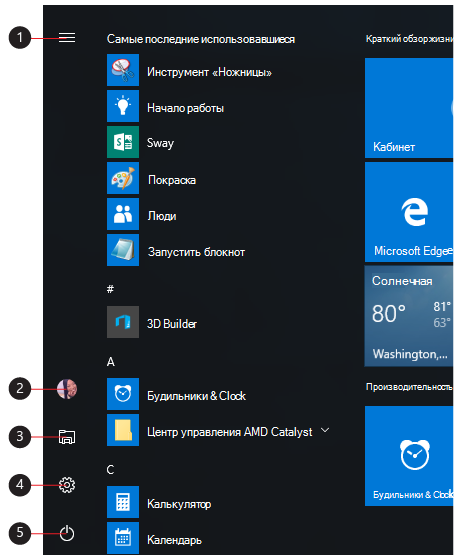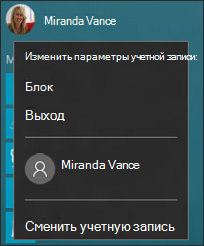каков состав главного меню ос windows
Каков состав Главного меню ОС Windows?



Главное меню Windows. Кнопка Пуск запускает Главное меню, которое состоит из трёх частей:
• левая часть содержит пункты Все программы, Интернет, Электронная почта. Другие элементы включаются в эту части автоматически, если они часто применялись пользователем при его работе на компьютере. Пункт Все программы содержит список всех программ, загруженных в память компьютера, пункты Интернет и Электронная почта служат для работы в глобальной сети Internet и с сообщениями электронной почты.
• правая часть содержит значки папок Мои документы, Мои рисунки, Моя Музыка, Мой компьютер, Панель управления и программ Справка и поддержка, Найти, Выполнить.
Каков состав Типового окна ОС Windows?
Типовое окно состоит из:
• заголовка с системным значком слева, названием окна «Мой компьютер», кнопок Свернуть, Развернуть и Закрыть в правой части (при подводе курсора к любой кнопке появляется подсказка с её названием );
• строки Меню с пунктами Файл, Правка, Вид,…, Справка;
• панели инструментов Стандартная с кнопками Назад, Вперёд, Вверх, Поиск, Папки, Вид;
Как открыть, создать, назвать, переименовать папку, файл – все способы?
Создание файлов: для создания файлов в среде Windows используется команда Файл\Создать\Документ MS Word или другой файл или открыть какое-нибудь приложение Windows (MS Word, MS Excel и др.), создать объект (файл) кнопкой Создать (чистый лист на значке) из панели Стандартная или командой строки меню Файл\Создать и сохранить его в нужной папке командой меню Файл\Сохранить или Файл\ Сохранить как…
Переименование объектов выполняется следующим образом: выделить объект, выбрать команду пункта меню Файл\Переименовать (для текущей Папки или Папки «Проводник»); выделить объект правой мышью, выбрать команду Переименовать из контекстного меню. выделить объект и через паузу (до 1 сек.) ещё раз щёлкнуть мышью по имени объекта Во всех случаях изменяемое имя обводится прямоугольной рамкой с мигающим синим фоном, в которую нужно ввести новое имя и нажать [Enter] (или щелкнуть мышью по свободному месту);
Как переместить, копировать, удалить объект (файл или папку) – все способы?
Удаление объектов выполняется пятью способами: перетаскиванием его мышью на значок папки Корзина, выделением объекта и нажатием клавиши Del на клавиатуре, выделением объекта и выбором команды Файл\Удалить, выделением объекта и нажатием кнопки Удалить на панели Стандартная, щелчком правой мышью по объекту и выбором команды Удалить в контекстном меню. При этом удалённые файлы попадают в папку Корзина, откуда их ещё можно восстановить командой Файл\Восстановить из строки меню Корзины. Окончательное удаление выполняется из окна Корзины командой Файл\Очистить корзину.
Что такое ярлык, как его создать?
Ярлык объекта – это маленький файл размером до 30-50 Кбайт, связанный с объектом, это «ниточка», за которую можно вытянуть (запустить) весь объект.
Создание ярлыка объекта выполняется:
— через контекстное меню командой Создать\Ярлык. В появляющемся окне «Создание ярлыка» указывается местоположение файла, для которого создаётся ярлык и задаётся его имя. Если вы не знаете, где находится нужное приложение, документ или файл, нажмите кнопку Обзор и найдите необходимый объект;
— с помощью папки «Проводник», которая вызывается через Пуск\Все программы\Стандартные\ Проводник. Команда Создать ярлык находится в пункте меню Файл и Файл\Создать ярлык. До этого также нужно указать (выделить) файл, для которого создаётся ярлык;
— вывести ярлыки объектов на Рабочий стол можно из окна любой папки командой Файл\Создать ярлык.
Урок 13. Меню Пуск в Windows. Что и для чего?
Продолжаем знакомится с компьютером. Сегодня мы рассмотрим меню Пуск в Windows. Компьютер это сложное электронное устройство. Еще недавно мы даже представить себе не могли, что это устройство будет в каждом доме. Первое время многие пользователи только играли на нем, но сейчас компьютер есть в каждом офисе и на больших предприятиях. И служит он там не для игр, а для серьезной работы, которую выполнить без него бывает просто не возможно.
На заводах на компьютере делают сложные чертежи деталей, со всеми разрезами и сопряжениями. В типографиях на компьютерах в специализированных программах готовят эскизы будущих книг, газет и журналов. В бухгалтериях при помощи программ ведут учет всех денежных средств. В общем, компьютер применяют везде, где только можно, и количество специальных программ для любой сферы деятельности с каждым годом становится все больше, и больше.
Даже на вашем компьютере наверняка установлено, как минимум с десяток программ. Если выводить ярлыки всех этих программ на Рабочий стол, то очень скоро он будет завален этими ярлыками, не говоря уже о папках и файлах, которые создали вы сами. А куда еще их выводить, спросите вы? На рабочий стол вы можете вывести только самые нужные программы, а все остальные ярлыки программ, документов и настроек вашей операционной системы находятся в меню Пуск.
Меню Пуск в Windows. Что и для чего?
Любая операционная система Windows имеет специальное меню под названием Пуск (Start), которое находится слева внизу рабочего стола. Это самое главное меню операционной системы Windows. В нем отображаются все программы, установленные на вашем компьютере. Отсюда же можно перейти в специальные программы для настройки системы, такие как Панель управления, Служебные, Стандартные и Параметры.
Элементы меню Пуск
В каждой операционной системе это меню выглядит по разному, но функции у всех одинаковые. Для того, чтобы войти в меню Пуск, необходимо кликнуть левой кнопкой мыши на прямоугольном значке с белым окошком (в Windows 10, или круглом с цветным флажком в Windows 7).
По умолчанию меню Пуск в Windows 10 состоит из двух разделов. Слева, раздел с часто используемых приложений, и перечнем установленных программ в алфавитном порядке, а справа плитки.
У меня этих программ много, поэтому для просмотра, или поиска нужной программы я пользуюсь прокруткой экрана, которая находится справа окна.
Если кликнуть по имени пользователя, то выскочит окошко, в котором можно изменить параметры учетной записи, заблокировать ее, или выйти из неё.
Пока я вам не советую экспериментировать с этими настройками. О них мы с вами поговорим позже.
Значок Параметры служит для входа в настройки параметров. Можете открыть их и посмотреть, что они из себя представляют. Третий значок служит для выключения компьютера, его перезагрузки, и перехода в спящий режим.
Плитки, которые находятся в правой части меню Пуск, это приложения и ярлыки для запуска программ, упорядоченные по группам. Если кликнуть правой кнопкой мыши по одной из плиток, то откроется выпадающее меню, в котором можно открепить эту плитку, изменить её размер, закрепить на панели задач, запустить от имени администратора, перейти к расположению файла или удалить её из меню. Плитки можно перетаскивать мышью с места на место.
Название группы плиток можно изменить, если кликнуть левой кнопкой мыши по двум полосочкам справа от него.
Для того, чтобы добавить какую-то программу на панель с плитками, необходимо кликнуть в правом окне меню Пуск по значку нужной программы, и выбрать запись Закрепить на начальном экране.
Точно так же любую плитку можно открепить.
Быстрый доступ к настройка системы через кнопку Пуск
Если кликнуть правой кнопкой мыши по кнопке «Пуск», то откроется меню с быстрым доступом к таким функциям, как:
Все эти функции мы будем с вами рассматривать отдельно, т.к. в одном уроке это просто не реально и не понятно без специальной подготовки.
Настройка меню Пуск в Windows 10
Для того, чтобы быстро перейти к настройкам меню Пуск, необходимо кликнуть правой кнопкой мыши по пустому месту рабочего стола и выбрать пункт «Персонализация».
Теперь слева перейдите на вкладку Пуск, и справа выставите те настройки, которые нравятся вам.
В самом низу правого окна обратите внимание на ссылку «Выберите, какие папки будут отображаться в меню «Пуск». Кликните левой кнопкой мыши по этой ссылке и настройте показ своих папок.
На вкладке слева под названием «Цвета», вы можете изменить цвет своего меню Пуск.
Видео о настройке меню Пуск в Windows 10:
Видео о настройке меню Пуск в Windows 7:
Вот такие настройки своего меню Пуск вы можете сделать уже сейчас.
Возможности меню «Пуск»
В меню «Пуск» можно найти приложения, параметры, файлы и пр. Просто выберите кнопку Начните на панели задач. Затем сделайте свое, закрепление приложений и программ.
Ваши приложения и программы всегда под рукой
Кнопка «Все приложения»
Параметры учетной записи
Удобное выключение
В меню «Пуск» можно найти приложения, параметры, файлы и пр. Просто нажмите кнопку Пуск на панели задач. Затем настройте его для себя, для этого можно закрепить приложения и программы или переместить и перегруппировать плитки. Если вам нужно больше места, измените размер меню «Пуск».
Ваши приложения и программы всегда под рукой
Открывайте проводник, параметры и другие приложения, которые часто используете, в левой части меню «Пуск». Прокрутите вниз список приложений, чтобы увидеть все приложения и программы в алфавитном порядке — от A до Xbox.
Меню (разворачивается для отображения названий для всех элементов меню)
Удобное выключение
Блокируйте компьютер или выходите из системы, переключайтесь на другую учетную запись или изменяйте свой аватар, выбрав свое изображение (или значок «Учетные записи», если вы не добавили личное фото) слева в меню «Пуск».
Если вам необходимо отойти от компьютера на некоторое время, нажмите кнопку «Выключение» внизу меню «Пуск». Она позволяет перевести компьютер в режим сна, перезапустить его или полностью выключить.
Использование Главного меню операционной системы Windows



Главное меню — один из основных системных элементов управления Windows. Оно отличается тем, что независимо от того, насколько Рабочий стол перегружен окнами запущенных процессов, доступ к Главному меню удобен всегда — оно открывается щелчком на кнопке Пуск. С помощью Главного меню можно запустить все программы, установленные под управлением операционной системы или зарегистрированные в ней, открыть последние документы, с которыми выполнялась работа, получить доступ ко всем средствам настройки операционной системы, а также доступ к поисковой и справочной системам Windows.
Главное меню — необходимый элемент управления для завершения работы с операционной системой. В нем имеется пункт Завершение работы, использование которого необходимо для корректного завершения работы с системой перед выключением питания.
В структуру Главного меню входят два раздела: обязательный и произвольный. Произвольный раздел расположен выше разделительной черты. Пункты этого раздела пользователь может создавать по собственному желанию. Иногда эти пункты образуются автоматически при установке некоторых приложений. Структура обязательного раздела Главного меню представлена в таблице.
Операционная система Windows XP
Состав рабочего стола, панели задач, главного меню, типового окна ОС Windows. Операции с окнами. Открывание файлов и папок, запуск программ. Создание, переименование, перемещение, копирование, удаление и поиск объектов, их сохранение в памяти компьютера.
| Рубрика | Программирование, компьютеры и кибернетика |
| Вид | лабораторная работа |
| Язык | русский |
| Дата добавления | 14.11.2013 |
| Размер файла | 168,0 K |
Отправить свою хорошую работу в базу знаний просто. Используйте форму, расположенную ниже
Студенты, аспиранты, молодые ученые, использующие базу знаний в своей учебе и работе, будут вам очень благодарны.
Размещено на http://www.allbest.ru/
Федеральное государственное бюджетное образовательное учреждение
Высшего профессионального образования
«Ростовский государственный университет путей сообщения»
Кафедра «Естественнонаучные и общепрофессиональные дисциплины»
ЛАБОРАТОРНАЯ РАБОТА №1
по дисциплине «Информатика»
Операционная система Windows XP
Цель работы: Изучение основных операций и команд в операционной системе Windows.
1. Каков состав Рабочего стола, Панели задач ОС Windows?
На Рабочем столеWindows XP находится папка Корзина (папками в Windows называются директории (каталоги). Дополнительно на столе могут быть папки и файлы, которые перенесены на Рабочий стол (он тоже является папкой). Рисунок (фон) рабочего стола может отличаться от показанного на рис. 1 и устанавливается пользователем ПК.
Панель задач. В нижней части стола расположена Панель задач с кнопкой Пуск, списком активных задач и системной панелью. Кнопка Пуск запускает Главное менюWindows, список активных задач, содержит значки открытых или свернутых объектов (папки, файлы, приложения, документы и т. п.).
2. Каков состав Главного меню ОС Windows?
Главное меню Windows XP. Кнопка Пуск запускает Главное меню, которое состоит из трех частей:
— левая часть содержит пункты: Все программы, Интернет, Электронная почта. Другие элементы включаются в эту часть автоматически, если они часто применялись пользователем при его работе на компьютере. Пункт Все программы содержит список всех программ, установленных на компьютере, пункты Интернет и Электронная почта служат для работы в глобальной сети Internet и с сообщениями электронной почты;
— правая часть содержит значки папок Мои документы, Мои рисунки, Моя музыка, Мой компьютер, Панель управления и программ Справка и поддержка, Найти, Выполнить. Стрелка справа означает, что этот пункт имеет свое подменю.
Классическое Главное меню. Если пользователь привык работать с формой Главного меню, использовавшейся в предыдущих версиях ОС Windows, то ее можно вызвать также через контекстное меню кнопки Пуск\Свойства, вкладка Меню «Пуск», поставить точку в кружок Классическое меню «Пуск».
3. Каков состав Типового окна ОС Windows?
Типовое окно Windows ХР. Операции с окнами
Все окна приложений и документов Windows построены по одному типу. Типовое окно на примере папки «Мой компьютер», показанное на рис 3., состоит из:
— заголовка с системным значком слева, названием окна «Мой компьютер», кнопок «Свернуть», «Развернуть» и «Закрыть» в правой части (при подводе курсора к любой кнопке появляется подсказка с её названием);
— строки Меню с пунктами «Файл», «Правка», «Вид». «Справка»;
— панели инструментов «Стандартная» с кнопками «Назад», «Вперед», «Вверх» «Папки», «Вид»;
В левой части зоны расположены блоки «Системные задачи» и «Другие места», которые открывают доступ к Панели управления и основным служебным папкам, а также блок «Подробно», выполняющий Строки состояния в прежних версиях Windows. В нем отражаются сведения о выделенном объекте (его емкость, файловая система) и текущая операция в окне (например, «Отмена», «Копирование» и др.).
В правой части расположена рабочая область окна, в которой показываются значки содержимого папки «Мой компьютер», папки Диск 3,5(А),С:, D: и др.);
Операции с окнами. С окнами папок, открытыми в Windows, можно выполнять ряд операций:
— перемещение окна ухватить его мышью за заголовок и перетащить, не отпуская клавишу мыши, в необходимое место;
— изменение размеров окнаустановить курсор на границу окна до превращения его в двунаправленную стрелку и передвинуть страницу в нужную сторону. Если курсор поставить в правый нижний угол, то изменение размеров окна будет выполняться по двум координатам одновременно;
— развернуть окно во весь экран можно кнопкой «Развернуть». При этом она превращается в кнопку «Восстановить окно», которая позволяет вернуться к прежним размерам;
— при открывании нескольких окон они располагаются друг на друге произвольно, в накладку, при этом верхние окна закрывают собой нижележащие. Вывести нижнее окно на передний план можно, щелкнув мышью по любому его видимому месту;
— чтобы открытые окна на Рабочем столе не перекрывали друг друга, нужно щелкнуть правой клавишей мыши по свободному месту на Панели задач и в контекстном меню выбрать команду «Окна сверку вниз» или «Окна слева направо» Окна расположатся в несколько строк или столбцов. Команда Каскадом располагает окна друг на друге так, что строка заголовка каждого окна видна (доступна).
4. Как открыть, создать, назвать, переименовать папку, файл все способы?
Создание объектов выполняется следующим образом:
— открыть папку, в которой нужно создать новую папку, выбрать команду Файл\Создать\Папку из меню типового окна, в нём появится папка с именем по умолчанию (Новая папка), в которое вводится имя папки, затем (для закрепления имени) нажать [Enter] или щелкнуть мышью по свободному месту;
Переименование объектов выполняется следующим образом:
— выделить объект, выбрать команду пункта меню Файл\ Переименовать (для текущей Папки или папки «Проводник»);
— выделить объект правой мышью, выбрать команду Переименовать из контекстного меню;
— выделить объект и через паузу (до 1 сек.) ещё раз щёлкнуть мышью по имени объекта.
Во всех случаях изменяемое имя обводится прямоугольной рамкой с мигающим синим фоном, в которую нужно ввести новое имя и нажать [Enter] (или щелкнуть мышью по свободному месту);
5. Как переместить, копировать, удалить объект (файл или папку) все способы?
Перемещение объектов выполняется так же, как и копирование, но:
— в первом способе не используется клавиша[Ctrl];
Поскольку операция перемещения заключается в удалении объекта со старого места и появлении его на новом, то переместить объект можно также выполнением операции копирования с последующим удалением объекта-источника в Корзину.
— выделить объект щелчком мыши, перетащить его в нужное место, не отпуская левую клавишу мыши при нажатой клавише [Ctrl]. При этом способе копирования папка-источник и папка-приемник объекта должны быть открыты на экране. Рядом с перемещаемым объектом появится значок «+»;
Копирование через буфер обмена:
— копирование командой Правка\Копироватъ. Выделить копируемый объект или часть текста в документе, выбрать команду Правка\Копировать, поставить курсор на нужное место в том же документе или другом файле или папке (щелкнуть в этом место левой клавишей мыши) и выбрать команду Правка/Вставить;
— с помощью кнопок Панели инструментов Стандартная. Выделить объект, нажать кнопку Копировать (значок ), поместить курсор на место вставки, нажать кнопку Вставить ().
— с помощью клавиатуры: выделить объект, нажать сочетание клавиш Ctrl+C, щелкнуть по месту вставки, нажать сочетание клавиш Ctrl+V;
— копирование файла на флеш устройство выполняется перетаскиванием при нажатой левой клавиши мыши нужного файла на значок устройства (при этом содержимое устройства (окно) раскрывать не нужно);
— копирование файла на устройство можно выполнить командой контекстного меню Отправить, щелкнув правой мышью по объекту, при этом в меню команды Отправить открывается меню, в котором указаны адресаты устройств, Портфель, и т.п.
Удаление объекта выполняется пятью способами:
— перетаскиванием его мышью на значок папки Корзина;
— выделением объекта и нажатием клавиши Dеl на клавиатуре;
— выделением объекта и выбором команды Файл\Удалить;
— выделением объекта и нажатием кнопки Удалить на панели Стандартная;
— щелчком правой мышью по объекту и выбором команды Удалить в контекстном меню.
При этом удаленные файлы попадают в папку Корзина, откуда их еще можно восстановить командой Файл/Восстановить из строки меню Корзина. Окончательное удаление выполняется в окне Корзина командой Файл/Очистить корзину.
6. Что такое ярлык, как его создать?
Создание объектов выполняется следующим образом:
— открыть папку, в которой нужно создать новую папку, выбрать команду Файл\Создать\Папку из меню типового окна, в нём появится папка с именем по умолчанию (Новая папка), в которое вводится имя папки, затем (для закрепления имени) нажать [Enter] или щелкнуть мышью по свободному месту;
— для создания файлов в среде Windows используется команда Файл\Создать\Документ MS Word или другой файл или
— открыть какое-нибудь приложение Windows (MS Word, MS Excel и др.), создать объект (файл) кнопкой Создать (чистый лист на значке) из панели Стандартная или командой строки меню Файл\Создать и сохранить его в нужной папке командой меню Файл\Сохранить или Файл\ Сохранить как…
Создание ярлыка объекта выполняется:
— через контекстное меню командой Создать\Ярлык. В появляющемся окне «Создание ярлыка» указывается местоположение файла, для которого создаётся ярлык и задаётся его имя. Если не известно, где находится нужное приложение, документ или файл, нужно нажать кнопку Обзор и найти необходимый объект;
— с помощью папки «Проводник», которая вызывается через Пуск\Все программы\Стандартные\Проводник или при нажатии правой кнопки мыши по кнопке Пуск. Команда Создать ярлык находится в пункте меню Файл и Файл\Создать ярлык. До этого нужно также указать (выделить) файл, для которого создаётся ярлык;
— вывести ярлыки объектов на Рабочий стол можно из окна любой папки командой Файл\Создать ярлык.
7. Как изменить размеры окна, свернуть, развернуть, переместить, закрыть окно?
Перемещение объектов выполняется так же, как и копирование, но:
— в первом способе не используется клавиша[Ctrl];
Поскольку операция перемещения заключается в удалении объекта со старого места и появлении его на новом, то переместить объект можно также выполнением операции копирования с последующим удалением объекта-источника в Корзину.
Развернуть окно во весь экран можно кнопкой «Развернуть». При этом она превращается в кнопку «Восстановить окно», которая позволяет вернуться к прежним размерам.
Изменение размеров окнаустановить курсор на границу окна до превращения его в двунаправленную стрелку и передвинуть страницу в нужную сторону. Если курсор поставить в правый нижний угол, то изменение размеров окна будет выполняться по двум координатам одновременно
при открывании нескольких окон они располагаются друг на друге произвольно, в накладку, при этом верхние окна закрывают собой нижележащие. Вывести нижнее окно на передний план можно, щелкнув мышью по любому его видимому месту;
9. Как найти объект средствами ОС Windows?
10. Как сохранить объект в памяти компьютера?
Сохранение объекта. Для первичного сохранения созданного документа нужно в меню Файл выбрать команду Сохранить как. появится окно Сохранение документа. В поле Папка выбрать из распахивающегося списка папку для сохранения объекта, в поле Имя ввести имя сохраняемого документа (первоначальное имя формируется из первых слов документа), Тип файла оставить без изменения, нажать клавишу [Сохранить]. Документ сохранится на винчестере С или D в выбранной папке под указанным именем.
windows файл компьютер программа
При изучении лабораторной работы №1, я научился копировать, перемещать, вставлять файлы и работать с клавиатурой, сохранять объекты в памяти компьютера на ОС Windows XP.
Размещено на Allbest.ru
Подобные документы
Элементы рабочего стола. Общие приемы работы с окнами. Главное и контекстное меню. Создание и переименование папок. Удаление и восстановление информации. Копирование информации на съемные носители. Настройка Рабочего стола. Настройка панели задач.
учебное пособие [346,4 K], добавлен 20.08.2010
Создание и переименование папок. Копирование в папку файлов или других папок, их перемещение в другие папки. Удаление из папки перемещенных в нее файлов. Возобновление в папке удаленный ранее объект. Выделение нескольких несмежных объектов и удаление.
контрольная работа [1,2 M], добавлен 22.05.2007
Изучение пользовательского интерфейса Windows XP, рабочий стол, учетные записи пользователей и их удаление, главное меню, панели инструментов. Папки и файлы, их создание, перемещение и копирование, удаление и восстановление, атрибуты файловых объектов.
лабораторная работа [251,6 K], добавлен 07.10.2009
Программа операционной системы. Перемещение и копирование объектов. Окна Windows, операционное меню, настройка свойств папки, вызов справки Windows. Работа с дисками, папками и файлами, с приложениями и документами. Стандартные программы Windows.
контрольная работа [21,9 K], добавлен 29.01.2011
Основы работы с Windows: копирование, перемещение, удаление файлов и папок. Word: создание и применение стилей шаблона документа. Excel: поиск и выборка данных в соответствии с назначенным критерием. Глобальная сеть Интернет: поиск информации в сети.
контрольная работа [1,4 M], добавлен 24.07.2010